offene Anträge
Die Menüpunkte, die durch die Menüleiste Workflow zusammengefasst sind, dienen zur Verfolgung des Verlaufes eigener, und zur Bearbeitung zugewiesener Anträge, sowie als Archiv für abgeschlossene Anträge und erledigte Aufgaben.
Allgemeines zu den Workflow-Listen
Bedienung der Filterfunktion

- Die Filterfunktion erlaubt die Suche nach bestimmten Anträgen in den Workflow-Listen
- Gewünschte Liste wird aufgerufen (z.B. offene, zugewiesene oder abgeschlossene Anträge) > Schalfläche "Filter einblenden" anklicken (befindet sich in der Titelleiste).
| Vergrößern |
Anhand folgender Parameter (Suchkriterien) kann man dann nach dem gewünschten Antrag suchen:
-
Antragsteller
Hier kann gezielt nach einem bestimmten Antragsteller gesucht werden > Selektion der gewünschten Person (Prozessautor) aus der Namensliste. Es können auch "Alle Personen" selektiert werden. -
Gruppe
Bei diesem Parameter kann eine bestimmte Gruppe ausgewählt werden (z.B. Geschäftsführung oder Marketing), oder aber Suche in allen Gruppen. -
Prozess
Suche nach einem bestimmten Prozess (beispielsweise alle Urlaubsanträge einer gewünschten Person > Prozess Urlaub). Möchte man alle Anträge sehen, wählt man als Parameter "Alle Prozesse" aus -
Erstellungsdatum
Suche nach Anträgen mit einem bestimmten Erstellungsdatum (es ist möglich entweder von - bis Datum einzugeben, oder beispielsweise nur bis-Datum, um alle Anträge zu sehen, die bis zu einem bestimmten Tag gestellt wurden) -
Wirkungsdatum
Alle Anträge, deren Wirkungszeitraum ab dem von - Datum gültig ist, werden angezeigt. Zusätzlich kann man das Wirkungsdatum mit dem Parameter bis-Datum einschränken.
Durch Anklicken der Schaltfläche "Aktualisieren" werden die Anträge entsprechend den Parametern durchsucht und angezeigt.
Möchte man die Filterkriterien nicht auf der Bildfläche haben, so klickt man auf die Schaltfläche "Filter ausblenden".
Soll in der Antragsübersicht die Spalte mit dem Prozessverlauf nicht angezeigt werden, so ist die Schaltfläche "Verlauf aus" anzuklicken. Möchte man die Spalte sehen, so ist "Verlauf ein" zu selektieren.
Verlaufsansicht
Hat man den gewünschten Antrag anhand der Filter-Parameter (Suchkriterien) gefunden, kann man diesen anhand des Info-Buttons (Spalte Details) noch genauer anschauen:
| Vergrößern |
Durch einen Klick auf den Info-Button, werden folgende Informationen angezeigt:
-
Formular
Hier finden sich alle Daten aus dem Antragsformular zusammengefasst wieder (von-bis Datum, Fehlgrund, Bemerkung, etc.)

-
Verlauf
Hier sieht man die Rolle (Antragsteller, Vorgesetzter), welcher Person diese Rollen zugewiesen sind (zugewiesen an), wer den Antrag bearbeitet hat (Bearbeiter), sowie den Zeitpunkt der Bearbeitung. Wären bei dem Antrag Kommentare hinzugefügt worden, würde man sie hier ebenfalls sehen.
Vergrößern -
Variablen
Hierbei handelt es sich um alle für den Antrag relevanten Systemdaten und Variablen:
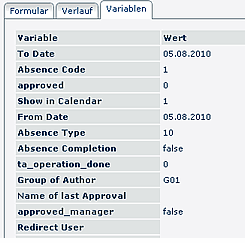
-
Optional - Graphik
Hier wird der Prozessverlauf graphisch dargestellt:
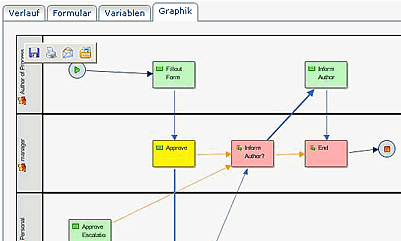
Felder
| Name | Wert |
|---|---|
| Modul | Time & Attendance (ta) |
| Webdesk Actionname | getMyOpenRequests |
| Artefakt-Typ | Action |


Keine Kommentare vorhanden.